Użytkownicy urządzeń Apple otrzymują świetną możliwość płacenia za swoje potrzeby bez konieczności posiadania przy sobie fizycznej karty, gdyż jest ona zawsze w ich telefonie. Zdarzają się jednak przypadki, kiedy użytkownicy zmieniają kartę, więc chcą usunąć starą z urządzenia.
Jak usunąć kartę kredytową z urządzenia
Twój Apple ID prawdopodobnie ma w pliku kartę kredytową. Dzięki temu prościej jest kupić coś w iTunes i App Store. A jeśli używasz Apple Pay, prawdopodobnie masz tam również podłączoną co najmniej jedną kartę kredytową, dzięki czemu możesz dokonywać zakupów detalicznych za pomocą iPhone’a. Istnieją różne powody, dla których użytkownicy chcą usunąć swoje karty kredytowe z telefonów. Być może, zgubili jedną, lub po prostu już jej nie używają. Na szczęście istnieją metody, aby to zrobić,
Jak usunąć kartę kredytową z Apple ID iPhone’a
Jeśli chcesz usunąć kartę kredytową z Apple ID iPhone’a, powinieneś wykonać kroki, które zostałyby wymienione w poniższej sekcji:
- Przede wszystkim należy udać się do aplikacji Ustawienia.
- Po tym należy kliknąć na „iTunes & App Store”.
- Następnie należy kliknąć na swój Apple ID, który znajduje się u góry strony, a następnie skierować się do „View Apple ID„.
- Następnie należy przejść do zakładki „Płatność i wysyłka„

- Po tym należy udać się na górę strony Payment & Shipping i kliknąć „Edit„.

- Aby zakończyć proces, należy nacisnąć czerwony przycisk usuwania po lewej stronie karty kredytowej, która ma zostać usunięta, a następnie kliknąć „Gotowe”, aby zweryfikować swój wybór.

Jak usunąć kartę kredytową z Apple Pay w iPhonie
Jeśli chcesz usunąć kartę kredytową z Apple Pay na iPhonie, powinieneś wykonać kroki, które zostałyby wymienione w poniższej sekcji:
- Przede wszystkim należy udać się do aplikacji Ustawienia.
- Po tym należy kliknąć w „Wallet & Apple Pay„.

- Następnie wyświetliłaby się strona Wallet & Apple Pay, tam zobaczysz listę wszystkich kart kredytowych, które połączyłeś z kontem Apple Pay. Kliknij na kartę kredytową, którą chcesz usunąć.
- Aby zakończyć ten proces, należy przejść do dolnej części strony ze szczegółami karty kredytowej i kliknąć „Remove This Card„. Następnie należy kliknąć na „Usuń„, aby potwierdzić swój wybór.

Jak skonfigurować Apple Pay na iPhonie lub iPadzie
Jeśli chcesz skonfigurować Apple Pay na iPhonie lub iPadzie, powinieneś wykonać kroki, które zostałyby wymienione w poniższej sekcji:
- Przede wszystkim należy udać się do aplikacji „Ustawienia” i kliknąć w menu „Wallet & Apple Pay„.
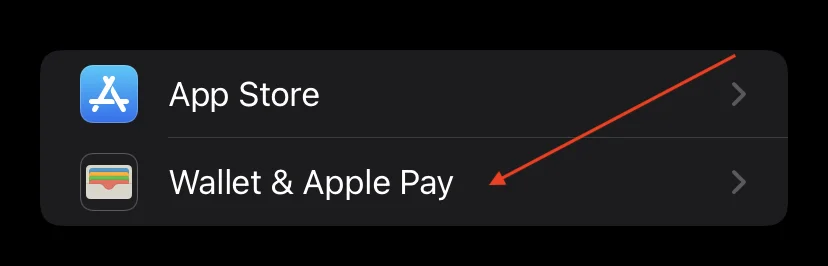
- Po tym należy kliknąć na „Dodaj kartę„.
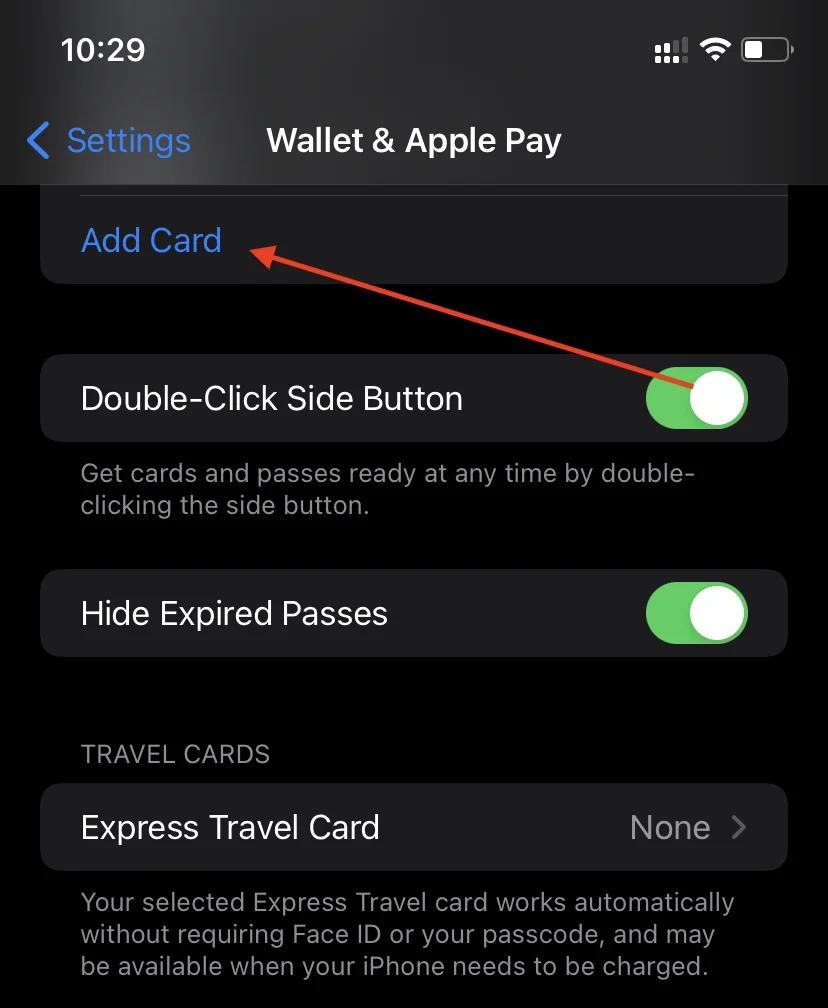
- Następnie należy wybrać rodzaj karty płatniczej, którą chcemy dodać.
- Następnie należy nacisnąć „Kontynuuj” na stronie wprowadzenia.
- Po tym należy dodać kartę kredytową. W tym celu należy przytrzymać telefon nad kartą, aby iPhone automatycznie odczytał jej numer.
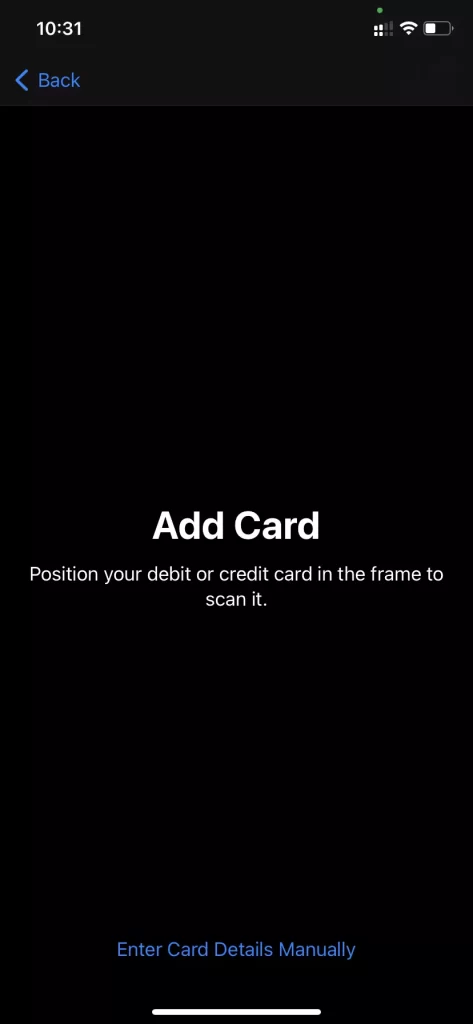
- Możesz również wypełnić dane swojej karty ręcznie. W tym celu należy kliknąć „Dalej” i „Wstecz”, aby przełączać się pomiędzy wypełnianiem nazwiska i numeru karty lub daty ważności i kodu bezpieczeństwa.
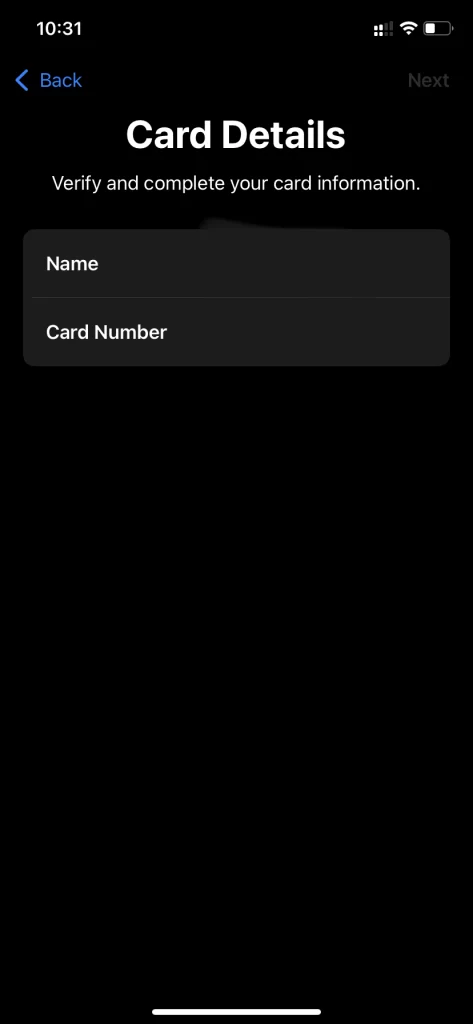
- Pojawi się strona z warunkami umowy. Przeczytaj informacje i kliknij „Zgadzam się„.
- Należałoby potwierdzić kartę u operatora karty i dodać ją do Portfela.
- Po zakończeniu tego procesu, karta powinna pojawić się w Twoim portfelu. Powtórz ten proces dla wszystkich innych kart kredytowych, które chcesz dodać.
Jak widać, usunięcie karty, która jest niepotrzebna lub nie jest już używana z urządzenia, nie jest trudne. Aby to zrobić, wystarczy wykonać tylko kilka prostych kroków.










